- Android ei käynnisty
- Dead Androidin sisäinen muisti
- Musta näyttö Samsung
- Vesi vaurioitunut Android
- Pidä Samsungin uudelleenkäynnistys
- Pysy Samsungin logolla
- Virus tarttuu Androidiin
- Crashed Android
- Avaa Broken Screen Android
- WhatsApp-palautus Broken Samsungille
- Palauta SnapChat-kuvat Broken Androidista
- Jäädytetty Android
Samsung-puhelimen korjaus ei sammu vaivattomilla menetelmillä
 Käyttäjän Széki / 30. joulukuuta 2022 09
Käyttäjän Széki / 30. joulukuuta 2022 09Kun Samsung-puhelimesi ei sammu, se on todennäköisesti jäätynyt tai siinä on tuntematon ongelma. Samsungin laitteiden tiedetään kestävän pitkään. Yksi syy, miksi se on yksi suosituimmista brändeistä maailmassa. Se on suunniteltu tarjoamaan erinomainen tasapaino korkealaatuisen suorituskyvyn ja kestävyyden välillä. Kuitenkin, kun ne kuluvat, erilaisia ongelmia saattaa ilmetä ajoittain. Sama asia, kun et ole varovainen sen käytössä. Kuten muutkin laitteet, ongelmat, kuten puhelimen sammuminen, voivat johtua väärästä käytöstä. Ja se johtaa liian moniin haitoihin, koska se keskeyttää puhelimellasi tekemäsi toiminnot.
Tutkimme kuitenkin tehokkaita työkaluja ja menetelmiä, jotka auttavat sinua voittamaan tämän vaikeuden. Mutta ensin sinun on selvitettävä ongelman syy ratkaistaksesi ongelman sujuvasti. Tästä syystä sisällytimme erityisesti osan luetteloon mahdollisista ongelmista, joita Samsung-puhelimesi kohtaa tällä hetkellä. Sen jälkeen on 3 parasta helppoa korjausta, jotka voit korjata. Riippumatta siitä, onko laiteongelma yksinkertainen vai monimutkainen, valmistimme työkalun ongelmasi ratkaisemiseksi. Siirry seuraaviin osiin saadaksesi lisätietoja.


Opasluettelo
Osa 1. Miksi Samsung-puhelin ei sammu
Aloitetaan alkeellisimmasta syystä. Jos viittaat siihen, että Android-näyttö ei sammu automaattisesti, sillä voi olla jotain tekemistä näytön aikakatkaisun kanssa. Normaalisti näyttö sammuu, kun Samsung-puhelimesi on valmiustilassa muutaman sekunnin. Mutta nyt sinun on painettava virtapainiketta sammuttaaksesi laitteen manuaalisesti. Jos ongelma on näin yksinkertainen, ratkaisu on myös yksinkertainen. Olet ehkä vahingossa säätänyt näytön aikakatkaisua asetuksissa. Sinun tarvitsee vain säätää se uudelleen.
Ohjelmistovirheet voivat myös olla syynä siihen, miksi puhelimesi ei sammu. Ohjelmistovirhe on virhe tai puute Samsung-puhelimesi ohjelmiston kehityksessä, suunnittelussa tai toiminnassa. Nämä virheet aiheuttavat laitteen toimintahäiriön ja odottamattoman toiminnan. Kehittäjät korjaavat jatkuvasti tällaisia ongelmia parantaakseen ohjelmiston suorituskykyä. Siksi sinun on päivitettävä ohjelmistosi uusimpaan versioon ja annettava kehittäjien hoitaa tilanne.
Varmuuskopioi ja palauta Android-tiedot helposti tietokoneellesi.
- Varmuuskopioi ja palauta Android-tiedot helposti tietokoneellesi.
- Ennen tietojen palauttamista varmuuskopioista tarkista tiedot yksityiskohtaisesti.
- Varmuuskopioi ja palauta Android-puhelimen ja SD-kortin tiedot valikoivasti.
Osa 2. Kuinka korjata Samsung-puhelin ei sammu
On monia mahdollisia syitä, miksi Samsung-näyttösi ei sammu, mutta yllä mainitut ovat yleisimpiä. Jos et vieläkään löydä ongelman syytä, sinun ei tarvitse huolehtia. Alla esittelemämme työkalut ja menetelmät voivat silti auttaa sinua.
Vaihtoehto 1. Käytä FoneLab Broken Android Data Extractionia
Oletetaan, että puhumme huipputason korjausmenetelmästä. Työkalu, joka tulee heti monille mieleen, on FoneLab Broken Android -tietojen poisto. Tämä ohjelmisto pystyy korjaamaan ammattimaisesti erilaisia ongelmia useissa laitteissa. Mutta älä pelkää sanaa ammattilainen, sillä tämä työkalu ei edellytä edistyneen tiedon hankkimista sen käyttämiseksi. Sinun tarvitsee vain noudattaa muutamaa helppoa vaihetta, ja FoneLab Broken Android Data Extraction tekee monimutkaiset prosessit puolestasi. Tämä työkalu tukee useimpia Samsung Galaxy, Samsung Galaxy Tab ja muita.
Seuraa alla olevia ohjeita korjataksesi Samsung, joka ei sammu, kun käytät FoneLab Broken Android -tietojen poisto:
Varmuuskopioi ja palauta Android-tiedot helposti tietokoneellesi.
- Varmuuskopioi ja palauta Android-tiedot helposti tietokoneellesi.
- Ennen tietojen palauttamista varmuuskopioista tarkista tiedot yksityiskohtaisesti.
- Varmuuskopioi ja palauta Android-puhelimen ja SD-kortin tiedot valikoivasti.
Vaihe 1Lataa kopio FoneLab Broken Android Data Extractionin asennustiedostosta sen viralliselta verkkosivustolta. Kun olet ladannut, anna sen tehdä muutoksia laitteeseesi jatkaaksesi. Napsauta Asenna-painiketta ohjelmaikkunassa ja odota asennuksen valmistumista. Suorita sitten ohjelma tietokoneellasi.
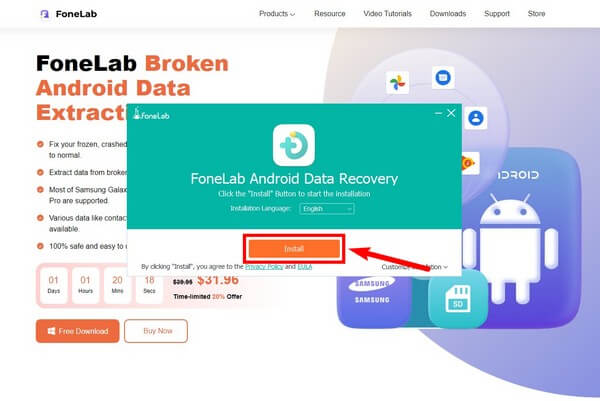
Vaihe 2FoneLab Broken Android Data Extractionin pääliittymä näyttää sen kolme keskeistä ominaisuutta. Android Data Recovery, Android Data Backup & Restore ja Broken Android Data Extraction, jotka valitset korjausprosessia varten.
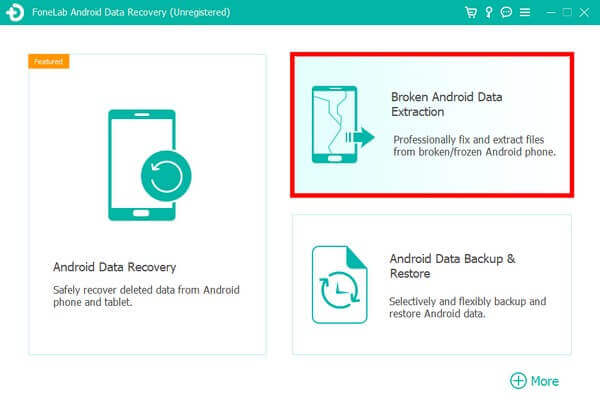
Vaihe 3Napsauta seuraavassa käyttöliittymässä Aloita -painiketta vasemmalla puolella, jos Samsung-puhelimesi on juuttunut tietylle näytölle. Tämä sisältää jumiutuneen näytön, rikkinäisen, mustan ja reagoimattoman näytön. Valitse sillä välin toinen, jos et voi käyttää puhelinta kokonaan.
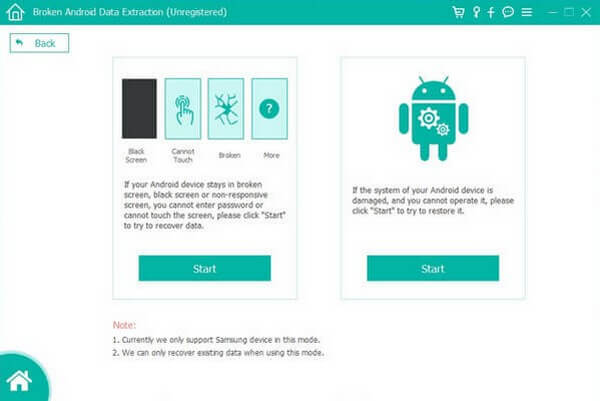
Vaihe 4Valitse laitteesi tiedot kahdesta avattavasta valikosta, Laitteen nimi ja Malli. Varmista, että valitsemasi tiedot vastaavat Samsung-puhelintasi. Tai muuten se voi aiheuttaa muita vahinkoja.
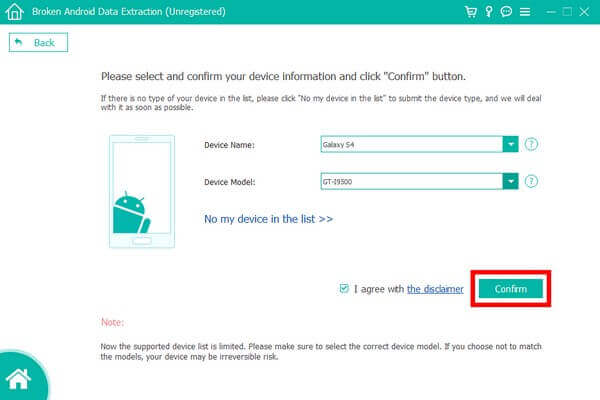
Vaihe 5Noudata näytön ohjeita huolellisesti siirtyäksesi lataustilaan. Sen jälkeen ohjelma tallentaa vastaavan palautuspaketin, joka korjaa puhelimesi ongelman. Viimeistele, kunnes laitteesi lopulta toimii asianmukaisesti.
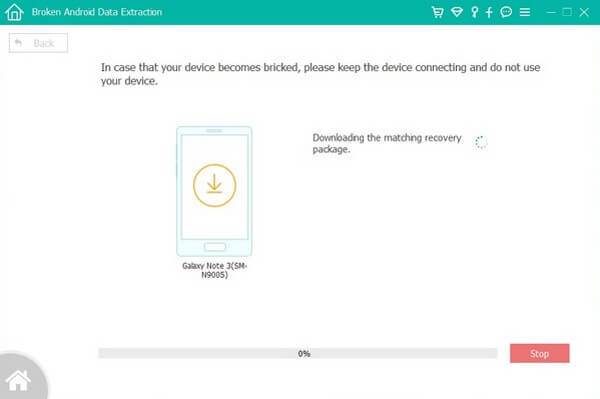
Varmuuskopioi ja palauta Android-tiedot helposti tietokoneellesi.
- Varmuuskopioi ja palauta Android-tiedot helposti tietokoneellesi.
- Ennen tietojen palauttamista varmuuskopioista tarkista tiedot yksityiskohtaisesti.
- Varmuuskopioi ja palauta Android-puhelimen ja SD-kortin tiedot valikoivasti.
Vaihtoehto 2. Samsung-puhelimen kova uudelleenkäynnistys
Jos Samsung-puhelimesi ei sammu, koska se on jäätynyt, voit ratkaista ongelman suorittamalla kovan uudelleenkäynnistyksen. Samsung-puhelimet tai -laitteet jäätyvät yleensä, kun liian monta sovellusta avautuu samanaikaisesti. Kun näin tapahtuu, sinun on joskus pakotettava se käynnistymään uudelleen, jotta se toimii uudelleen. Voit tehdä tämän painamalla Äänenvoimakkuuden vähennysnäppäin + virtanäppäin kerralla yli seitsemän sekunnin ajan. Jatka pitämistä, kunnes laite lopulta käynnistyy uudelleen.

Jos ongelma jatkuu, katso ystävällisesti muita menetelmiä.
Vaihtoehto 3. Siirry Android-palautustilaan
Android-palautustilan käyttäminen Samsung-puhelimessa on yksi ensisijaisista korjausmenetelmistä, kun Android-puhelimessa ilmenee ongelmia. Voit yrittää ratkaista ongelman käyttämällä siellä olevia vaihtoehtoja.
Seuraa alla olevia ohjeita korjataksesi Samsung ei sammu Android-palautustilan avulla:
Vaihe 1Pidä teho näppäintä ja pidä sitten näppäintä teho näppäintä painettuna, paina Volume Up avain kerran. Puhelimesi siirtyy sitten Android-palautustilaan.
Vaihe 2Kun olet sisään, kokeile vaihtoehtoja, kuten Käynnistä järjestelmä uudelleen nyt, Pyyhi tiedot / tehdasasetusten palautus, Pyyhi välimuistiosio jne. Nämä vaihtoehdot voivat korjata Samsung-puhelimesi ongelman.
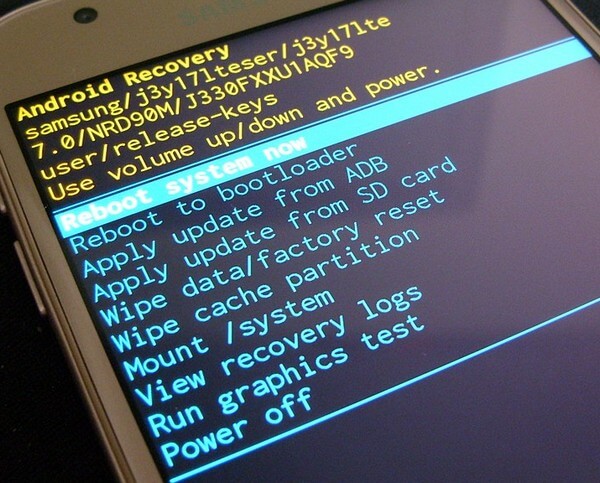
Korjaa jäädytetty, kaatunut, mustan näytön tai näytön lukittu Android-järjestelmä normaaliksi tai palauta tiedot rikkoutuneesta Android-puhelimesta tai SD-kortista.
- Korjaa Android-käytöstä poistetut ongelmat ja palauta tiedot puhelimesta.
- Poimi yhteystietoja, viestejä, WhatsAppia, valokuvia jne. Rikkoutuneesta Android-laitteesta tai muistikortista.
- Android-puhelimen ja SD-kortin tiedot ovat saatavilla.
Osa 3. Usein kysytyt kysymykset Samsung-puhelimen korjauksesta, joka ei sammu
1. Onko Tyhjennä tiedot / tehdasasetusten palautus -vaihtoehdon valitseminen puhelimeni korjaamiseksi turvallista?
Kyllä, se on 100% turvallista. Huomaa kuitenkin, että tämän menetelmän valitseminen palautustilassa pyyhkii Samsung-puhelimesi tiedot kokonaan. Jos et halua tämän tapahtuvan, suosittelemme FoneLab Broken Android -tietojen poisto, joka pitää tietosi turvassa myös ongelman korjaamisen jälkeen.
2. Poistaako kova uudelleenkäynnistys tiedot Samsung-puhelimestani?
Ei, ei. Kuten nimestä voi päätellä, kova uudelleenkäynnistys käynnistää vain Samsung-puhelimesi uudelleen. Se ei poista tietojasi, koska uudelleenkäynnistys ja nollaus ovat eri asia. Uudelleenkäynnistys vastaa uudelleenkäynnistystä.
3. Voiko FoneLab Broken Android Data Extraction poimia tietoja SD-kortilta?
Kyllä se voi. Samsungin puhelimien lisäksi FoneLab Broken Android -tietojen poisto voi myös purkaa tiedostoja SD-kortilta. Se tukee melkein kaikkia tiedostotyyppejä, mukaan lukien valokuvat, videot, ääni, yhteystiedot, puhelulokit, viestit ja paljon muuta.
Alla on ohjevideo.


Alla oleva kommenttiosio on käytettävissä milloin tahansa, jos sinulla on enemmän huolia Samsung-puhelimestasi. Voit myös mennä FoneLab Broken Android -tietojen poisto luotettavien työkalujen ja menetelmien sivusto.
Varmuuskopioi ja palauta Android-tiedot helposti tietokoneellesi.
- Varmuuskopioi ja palauta Android-tiedot helposti tietokoneellesi.
- Ennen tietojen palauttamista varmuuskopioista tarkista tiedot yksityiskohtaisesti.
- Varmuuskopioi ja palauta Android-puhelimen ja SD-kortin tiedot valikoivasti.
